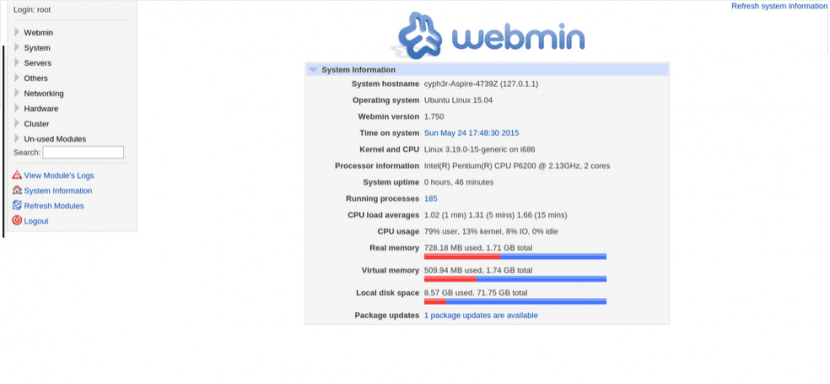
Webmin είναι ένα εργαλείο ιστού για τη διαμόρφωση λειτουργικών συστημάτων GNU / Linux και επίσης για άλλα σχετικά, όπως το OpenSolaris ή το BSD, και με την πάροδο των ετών έχει γίνει αναφορά, καθώς μας επιτρέπει να εργαζόμαστε με ό, τι έρχεται στο μυαλό (Apache, DNS, διασυνδέσεις δικτύου, χρήστες και ομάδες κ.λπ.), αλλά προσφέρει επίσης ένα πολύ απλή διεπαφή και λόγω του γεγονότος ότι χρησιμοποιείται από το πρόγραμμα περιήγησης ιστού είναι συμβατό με οποιοδήποτε γραφικό ή γραφικό περιβάλλον.
Σε αυτήν την ανάρτηση θα δούμε πώς να εγκαταστήσετε το Webmin στο Ubuntu 15.04 Vivid Verbet, και δεν είναι ότι το λειτουργικό σύστημα του Κανονικός Υπάρχει ένα πρόβλημα με τις επιλογές διαμόρφωσης που προσφέρει, αλλά δεν είναι λίγοι που προτιμούν να εργάζονται με τα τυπικά εργαλεία Linux, αυτά που έχουν ήδη αποκτήσει χώρο σε διαφορετικές διανομές και επομένως, θα είναι τα ίδια αν κάποια άλλη στιγμή πήγαμε προς την Debian, openSUSE ή Fedora.
Το πρώτο πράγμα που πρόκειται να κάνουμε είναι προσθήκη αποθετηρίων Webmin σε πηγές λογισμικού, για τα οποία μπορούμε να εκτελέσουμε τα ακόλουθα, από ένα παράθυρο τερματικού:
sudo add-apt-repository "deb http://download.webmin.com/download/repository sarge contrib"
sudo add-apt-respository "deb http://webmin.mirror.somersettechsolutions.co.uk/repository sarge contrib"
Εάν προτιμούμε, αντί αυτού μπορούμε να τροποποιήσουμε «με το χέρι» το αρχείο που είναι υπεύθυνο για τη διαχείριση των προελεύσεων του λογισμικού και γι 'αυτό χρησιμοποιούμε οποιοδήποτε πρόγραμμα επεξεργασίας κειμένου.
sudo nano / etc / apt / sources.list
Προσθέτουμε τα ακόλουθα αποθετήρια:
deb http://download.webmin.com/download/repository sarge συνεισφορά
deb http://webmin.mirror.somersettechsolutions.co.uk/repository sarge contrib
Αποθηκεύουμε και φεύγουμε, μετά από τον οποίο ετοιμαζόμαστε κατεβάστε το κλειδί GPG από το αποθετήριο, ένα βήμα που θα κάνουμε επίσης εάν έχουμε χρησιμοποιήσει το «sudo add-apt-repository» και χωρίς το οποίο δεν θα είμαστε σε θέση να κατεβάσουμε πακέτα από εκεί:
wget http://www.webmin.com/jcameron-key.asc
apt-key προσθέστε jcameron-key.asc
Μετά τη λήψη του κλειδιού, ενημερώνουμε την προέλευση του λογισμικού και μετά μπορούμε εγκαταστήστε webmin:
sudo update apt-get
sudo apt-get εγκαταστήστε webmin
Μόλις εγκατασταθεί αυτό το εργαλείο, αυτό που πρέπει να κάνουμε είναι να ανοίξουμε μια καρτέλα στο πρόγραμμα περιήγησής μας και να εισαγάγουμε την ακόλουθη διεύθυνση URL στη γραμμή διευθύνσεων: https://localhost:10000 ή χρησιμοποιήστε την τοπική μας IP (στην περίπτωσή μου θα ήταν 192.168.1.100:10000).
Θα εμφανιστεί μια ειδοποίηση σχετικά με τη χρήση του SSL και στη συνέχεια θα δούμε μια φόρμα σύνδεσης, εδώ πρέπει να χρησιμοποιήσουμε τα δεδομένα πρόσβασης root και με αυτό θα μας δοθεί άδεια να δείτε όλες τις ενότητες που αποτελούν το Webmin, κάτι παρόμοιο με την εικόνα που είναι επικεφαλής αυτής της ανάρτησης. Όπως μπορούμε να δούμε, στον πίνακα που βρίσκεται στα αριστερά της οθόνης έχουμε όλες τις ενότητες που αντιστοιχούν στη διαμόρφωση των χρηστών, των ομάδων, του διακομιστή, του υλικού και άλλων, και κάνοντας κλικ σε οποιοδήποτε από αυτά μπορούμε να αρχίσουμε να το διαμορφώνουμε.
Τέλος αφήστε μια διευκρίνιση, και αυτό είναι ορισμένες διανομές αποκλείουν τη θύρα 10000 από προεπιλογή, το οποίο χρησιμοποιεί το Webmin για την εργασία του. Επομένως, εάν έχουμε προβλήματα εκτέλεσης ή λάβουμε μια προειδοποίηση που μας λέει ότι δεν ήταν δυνατή η πρόσβαση στη διεύθυνση URL που αναφέρεται παραπάνω, πρέπει να εκτελέσουμε τα ακόλουθα για να ανοίξουμε αυτήν τη θύρα στο τείχος προστασίας:
sudo ufw επιτρέπουν το 10000
Με αυτό είμαστε έτοιμοι να αρχίσουμε να δουλεύουμε με το Webmin.
ευχαριστώ πολύ
Γεια σας .. Ακολούθησα τα βήματα και βρίσκω το ακόλουθο πρόβλημα:
Σφάλμα GPG: http://webmin.mirror.somersettechsolutions.co.uk Sarge Release: Οι ακόλουθες υπογραφές δεν ήταν έγκυρες: BADSIG D97A3AE911F63C51 Jamie Cameron
Τι μπορώ να κάνω? Ευχαριστώ.
Εάν δεν είστε ακόμα νεκροί για να περιμένετε σύντομα θα είστε.
Πέπε, τι λες;